異なる種類のデータまたは異なるスケールのデータを折れ線グラフに表示する場合は、折れ線グラフに複数のy軸を追加できます。 このトピックでは、複数のy軸を持つ折れ線グラフを作成する方法について説明します。
前提条件
背景情報
データスケールが大きく異なる場合、1つのy軸を持つ折れ線グラフでは、データの傾向を期待どおりに表示できません。 この場合、複数のy軸を持つ折れ線グラフを使用できます。 このトピックでは、A社のWebサイトアクセスログを例として使用します。 リソース情報とサンプルログを次に示します。
リソース情報
プロジェクト: test-demo
Logstore: website_log
ダッシュボード: ウェブサイト
サンプルログ
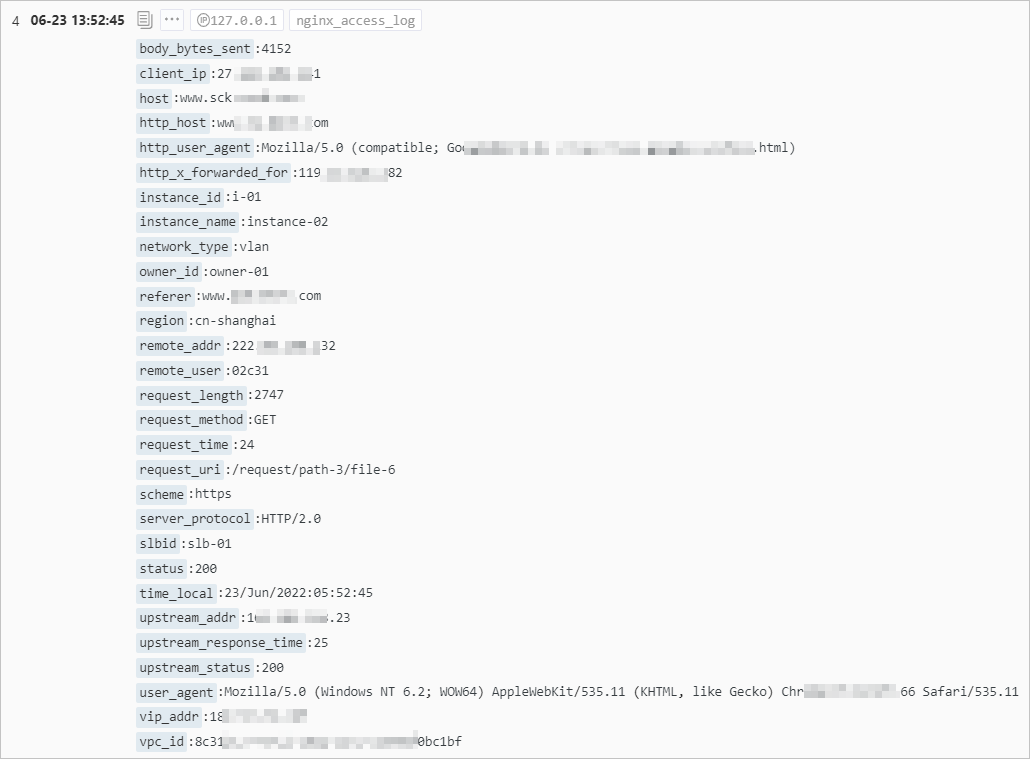
クエリ文の複数のy軸を持つ折れ線グラフを作成する
この例では、中国 (上海) リージョンから送信されたリクエストの数と中国 (杭州) リージョンから送信されたリクエストの数が折れ線グラフで表示されます。 青い線は中国 (上海) リージョンから送信されるリクエストの傾向を示し、緑の線は中国 (杭州) リージョンから送信されるリクエストの傾向を示します。
1. グラフの追加
ダッシュボードページの右上隅にある [編集] をクリックします。 編集モードで、 を選択します。

2. チャートの設定
[一般的な構成] タブのパラメーターの設定: [グラフの編集] ページの右側で、[グラフの種類] セクションの [行グラフPro] を選択し、次の図に基づいて [クエリと分析の構成] セクションのパラメーターを設定します。 [チャートの編集] ページの左側で、チャートのクエリ時間範囲、Logstore、およびクエリステートメントを設定します。 次に、[適用] をクリックして、グラフの設定効果を表示します。
* | select __time__ - __time__ % 60 as time, count_if(region='cn-shanghai') AS count1, count_if(region='cn-hangzhou') AS count2 GROUP BY time order by time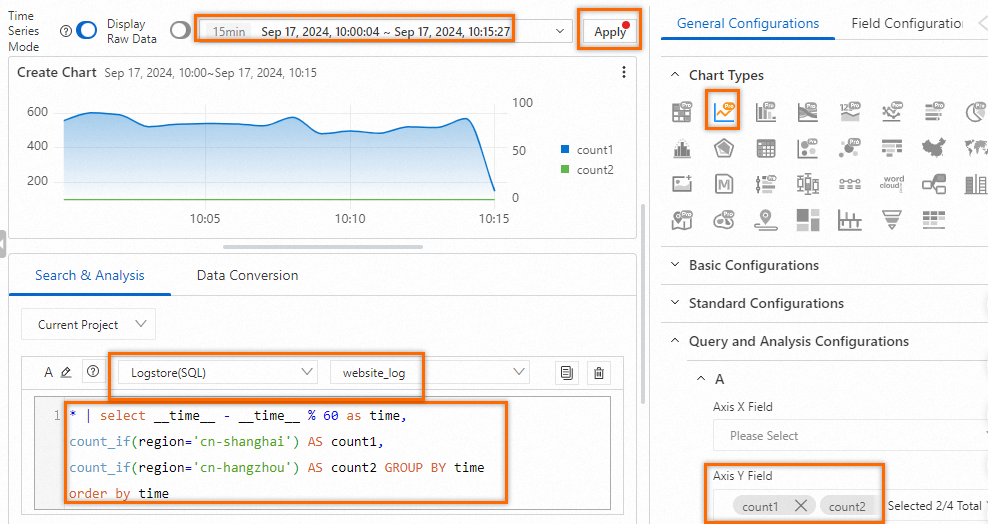
2番目のy軸の追加と設定: 中国 (上海) リージョンから送信されるリクエストの数と中国 (杭州) リージョンから送信されるリクエストの数は大きく異なります。 2つのトレンドが折れ線グラフで同じy軸を共有している場合、中国 (杭州) リージョンから送信されるリクエストのトレンドは明らかではありません。 この場合、[フィールド設定] タブでパラメーターを設定して、折れ線グラフの右側に2つ目のy軸を追加できます。 2番目のy軸は、中国 (杭州) リージョンから送信されたリクエストの数を示します。
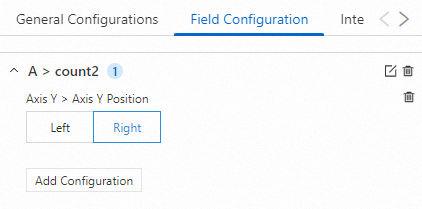
設定効果のプレビュー: 折れ線グラフには、スケールの異なる2つのy軸が表示されます。 左側のy軸は中国 (上海) リージョンから送信されたリクエストの数を示し、右側のy軸は中国 (杭州) リージョンから送信されたリクエストの数を示します。
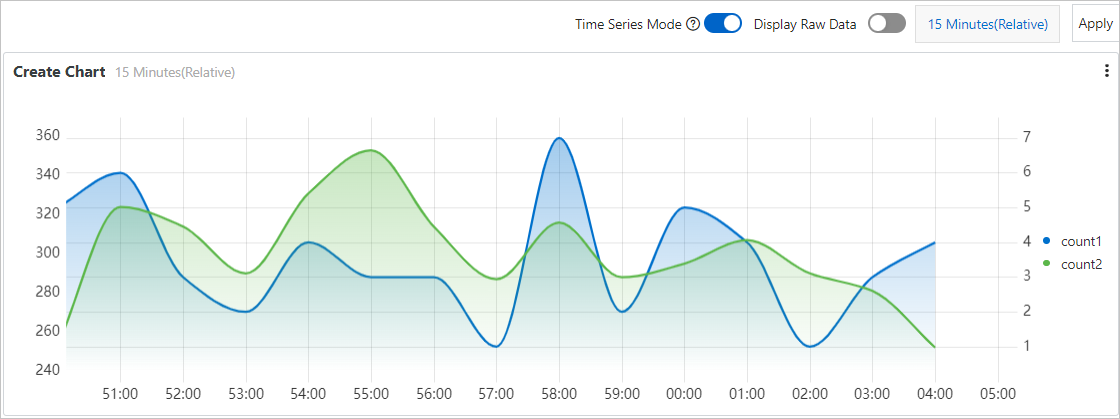
グラフとダッシュボードを保存: チャットの編集ページの右上隅で、[OK] をクリックしてグラフを保存します。 ダッシュボードページの右上隅にある [保存] をクリックしてダッシュボードを保存します。
複数のクエリステートメントに対して複数のy軸を持つ折れ線グラフを作成する
2つのクエリ文の指定
この例では。 1分あたりの成功したリクエストの数と1分あたりの失敗したリクエストの数が折れ線グラフに表示されます。 青い線は成功したリクエストの数を示し、緑の線は失敗したリクエストの数を示します。
1. チャートを追加するAdd a chart
ダッシュボードページの右上隅にある [編集] をクリックします。 編集モードで、 を選択します。
2. チャートの設定Configure the chart
[一般的な設定] タブのパラメーターの設定: [チャートの編集] ページの右側で、[チャートの種類] セクションの [Line Chart Pro] を選択します。 [チャートの編集] ページの左側で、チャートのクエリ時間範囲、Logstore、およびクエリステートメントを設定します。 次に、[適用] をクリックして、グラフの設定効果を表示します。
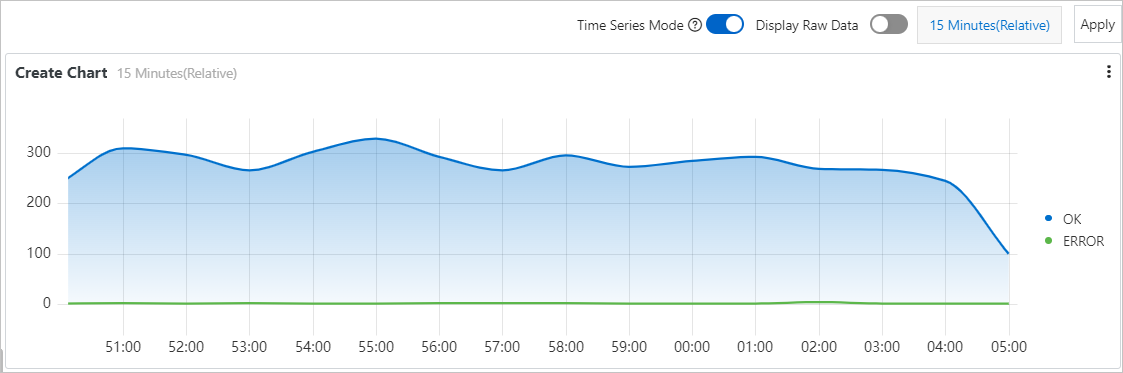
クエリステートメントA: 1分あたりの成功したリクエストの数を数えます。
status in [200 299] | SELECT __time__-__time__ % 60 AS Time, count(1) AS OK GROUP BY Time ORDER BY Time LIMIT 1000クエリステートメントB: 1分あたりの失敗したリクエストの数を数えます。
NOT status in [200 299] | SELECT __time__-__time__ % 60 AS Time, count(1) AS ERROR, status GROUP BY Time, status ORDER BY Time LIMIT 1000
2番目のy軸の追加と設定: 成功したリクエストと失敗したリクエストの数は大きく異なります。 2つのトレンドが折れ線グラフで同じy軸を共有する場合、失敗したリクエストのトレンドは明らかではありません。 この場合、[フィールド設定] タブでパラメーターを設定して、折れ線グラフの右側に2つ目のy軸を追加できます。 第2のy軸は、失敗した要求の数を示す。
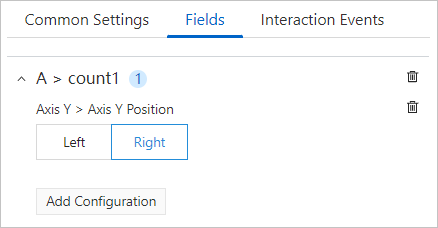
設定効果のプレビュー: 折れ線グラフには、スケールの異なる2つのy軸が表示されます。 左側のy軸は成功した要求の数を示し、右側のy軸は失敗した要求の数を示す。
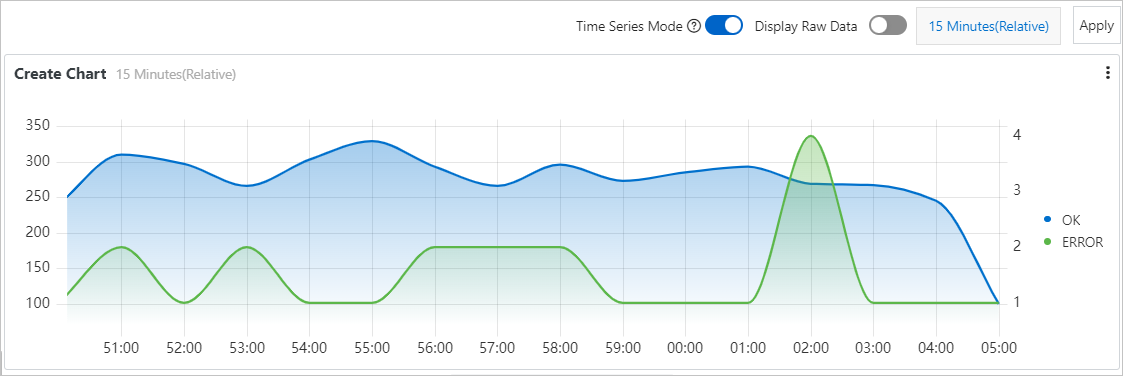
グラフとダッシュボードを保存: チャットの編集ページの右上隅で、[OK] をクリックしてグラフを保存します。 ダッシュボードページの右上隅にある [保存] をクリックしてダッシュボードを保存します。
3つのクエリ文の指定
この例では、1分以内のリクエスト期間ごとのリクエスト数が折れ線グラフで表示されます。 青い線は、継続時間が10〜50秒のリクエストの傾向を示し、緑の線は、継続時間が50〜100秒のリクエストの傾向を示し、黄色い線は、継続時間が100秒を超えるリクエストの傾向を示します。
1. チャートを追加するAdd a chart
ダッシュボードページの右上隅にある [編集] をクリックします。 編集モードで、 を選択します。
2. チャートの設定Configure the chart
[一般的な設定] タブのパラメーターの設定: [チャートの編集] ページの右側で、[チャートの種類] セクションの [Line Chart Pro] を選択します。 [チャートの編集] ページの左側で、チャートのクエリ時間範囲、Logstore、およびクエリステートメントを設定します。 次に、[適用] をクリックして、グラフの設定効果を表示します。
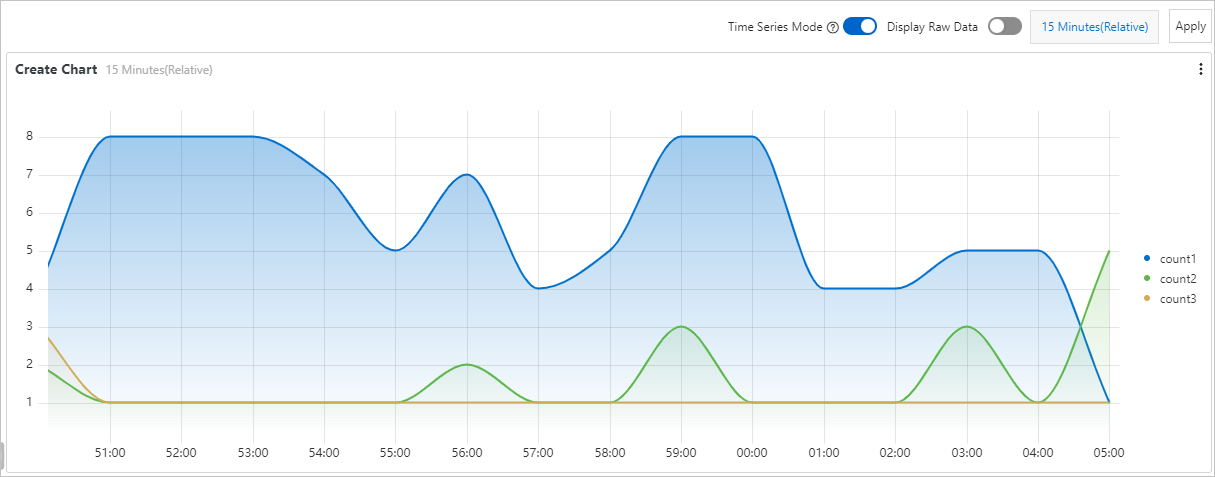
クエリステートメントA: 期間が10〜50秒の範囲のリクエストの数をカウントします。
request_time in [10 50) | SELECT __time__-__time__ % 60 AS Time, count(1) AS count1, request_time GROUP BY Time, request_time ORDER BY Time LIMIT 1000クエリステートメントB: 期間が50〜100秒の範囲のリクエストの数をカウントします。
request_time in [50 100) | SELECT __time__-__time__ % 60 AS Time, count(1) AS count2, request_time GROUP BY Time, request_time ORDER BY Time LIMIT 1000クエリステートメントC: 期間が100秒を超えるリクエストの数をカウントします。
request_time >= 100 | SELECT __time__-__time__ % 60 AS Time, count(1) AS count3, request_time GROUP BY Time, request_time ORDER BY Time LIMIT 1000
2つのy軸を追加して設定: リクエスト期間ごとのリクエスト数が大幅に異なります。 3つの傾向が折れ線グラフにおいて同じy軸を共有する場合、count2およびcount3の傾向は明らかではない。 この場合、[フィールド設定] タブでパラメーターを設定して、クエリステートメントBの結果にy軸を追加し、クエリステートメントCの結果にy軸を追加できます。
重要同じ側に2つ以上のy軸を追加する場合は、各y軸にIDを設定して、y軸を区別する必要があります。
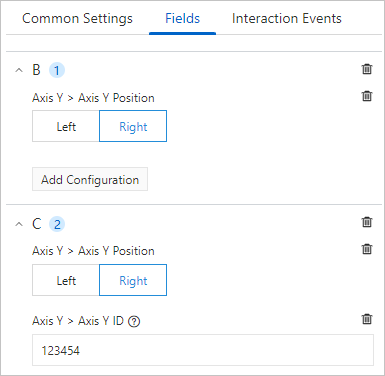
設定効果のプレビュー: 折れ線グラフには、スケールの異なる3つのy軸が表示されます。 3つのy軸は、count1、count2、およびcount3に対応する。
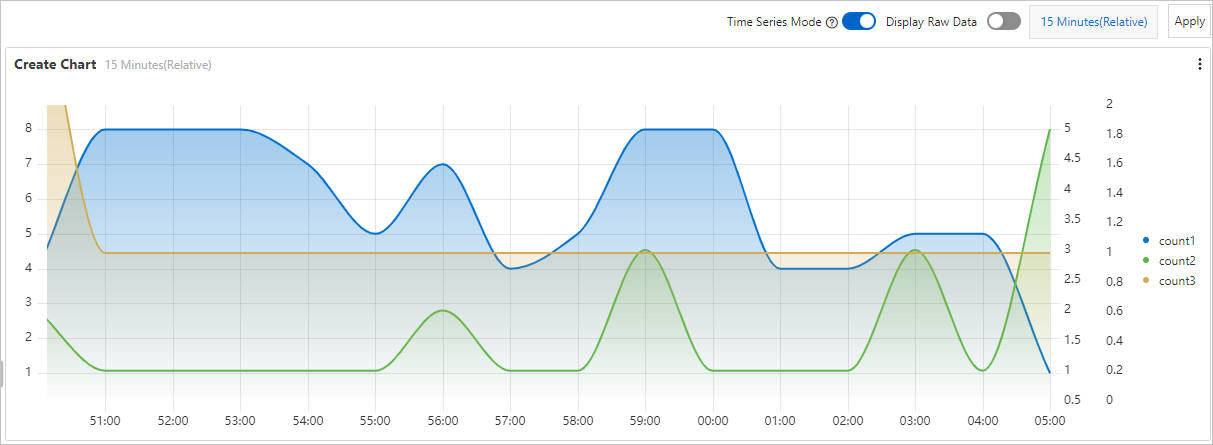
グラフとダッシュボードを保存: チャットの編集ページの右上隅で、[OK] をクリックしてグラフを保存します。 ダッシュボードページの右上隅にある [保存] をクリックしてダッシュボードを保存します。
関連ドキュメント
グラフを追加するときは、クエリ文を設定する必要があります。 詳細については、「クエリと分析」をご参照ください。
[チャートの編集] ページの [フィールド構成] タブのパラメーターの詳細については、「 [フィールド構成] タブの構成」をご参照ください。